Details voor details van details bewerken en widgets toevoegen
Nadat u een dashboard hebt gemaakt, kunt u uw onderhoud in de service opmaken Power BI .
Video: details van details van details over details van details van details over details van details bewerking
Als u een muisaanwijzer wilt wijzigen, beweegt u verder en selecteert u de puntjes om de keuzes te zien die worden weergegeven in de volgende schermopname.
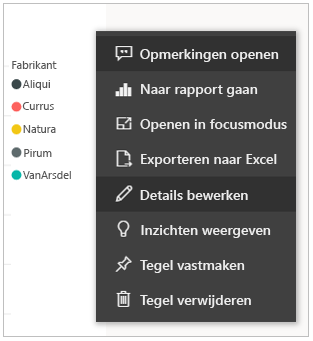
Selecteer Details bewerken om het detailvenster Details van detail detail detail voor uw taak te openen. In dit deelvenster kunt u de titel voor het maken van bijwerkt of de laatste vernieuwingstijd toevoegen of zelfs een aangepast koppelen aan de aanwijziging toevoegen.
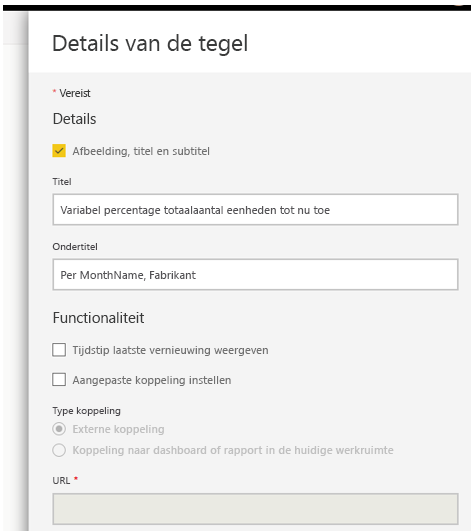
Wanneer u een dashboard-uur selecteert, wordt u standaard omgeleid naar het rapport waarvan het afkomstig is. Als u dit gedrag wilt wijzigen, gebruikt u het veld Aangepaste koppelen instellen in het detailvenster Van domein. Een van de meestgebruikte functies is het omsturen van gebruikers naar de startpagina van de organisatie wanneer ze een logoafbeelding selecteren.
Afbeeldingen en tekst aan uw dashboard toevoegen
U kunt ook meer informatie toevoegen die afbeeldingen, online- en tekstvakken of webinhoud bevat. Wanneer u de vervolgkeuze bewerken selecteert en u vervolgens een hyperlink boven aan het dashboard toevoegt, wordt het dialoogvenster Dialoogvenster Toevoegen weergegeven.
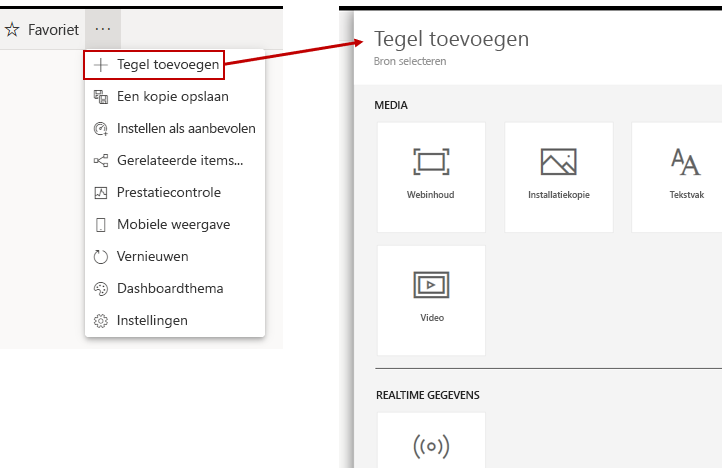
Wanneer u een tekstvak toevoegt, verschijnt bijvoorbeeld aan de rechterkant een detailvenster Voor detail detail, waar u details kunt bewerken. Er is ook een sectie beschikbaar voor het definiëren of wijzigen van de inhoud van het onderdeel, zoals een uitgebreide-teksteditor voor een tekstvak.
Met vaardigheid en de mogelijkheid om details te bewerken, kunt u uw dashboard aanpassen en het weergaven maken hoe u dat wilt.
Zie Een dashboardelement bewerken of verwijderen voor meer informatie.